
Citrix Workspace per Linux: cos'è e come installarlo su GNU/Linux?
In più occasioni abbiamo affrontato il tema del Virtualizzazione dei sistemi operativi e della Connettiti a desktop remoti. E, naturalmente, sottolineando sempre il tecnologie e applicazioni che sono liberi e aperti. O almeno, a cui sono disponibili Sistemi operativi GNU / Linux. E per questo oggi affronteremo l'applicazione chiamata "Citrix Workspace per Linux".
Su Area di lavoro Citrix Possiamo brevemente dire che si tratta di un'applicazione che consente a chiunque di accedere a tutto ciò di cui ha bisogno, da applicazioni e file SaaS, dispositivi mobili e virtuali, da un unico luogo, tramite tecnologia di connessione remota.

Virtualizzazione: trasforma il tuo GNU / Linux Distro in un ambiente adatto
E come di consueto, prima di entrare a fondo nell'argomento di oggi sul app chiamata "Citrix Workspace per Linux", relativo al settore di virtualizzazione e connessione desktop remoto, lasceremo agli interessati i seguenti link ad alcune precedenti pubblicazioni correlate. In modo tale che possano esplorarli facilmente, se necessario, dopo aver terminato la lettura di questa pubblicazione:
"Questa pubblicazione intende affrontare il tema della Virtualizzazione un po' più verso gli aspetti tecnici dei Sistemi Operativi GNU Linux/BSD, sottolineando più che altro quelle piccole soluzioni software integrate in esse per svolgere tale lavoro.". Virtualizzazione: trasforma il tuo GNU / Linux Distro in un ambiente adatto
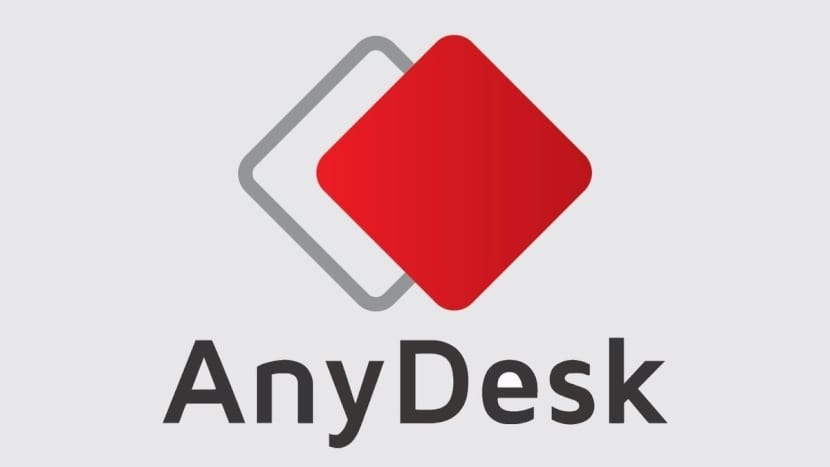

Citrix Workspace per Linux: app per desktop remoti
Che cos'è Citrix Workspace per Linux?
consultando il sito ufficiale dell'azienda sviluppatore del App Citrix Workspace per Linux Possiamo riassumere brevemente che è concepito come segue:
"Citrix Workspace per Linux è un'applicazione che consente agli utenti di accedere ai desktop virtuali e alle applicazioni ospitate fornite da XenDesktop e XenApp da dispositivi che eseguono il sistema operativo Linux. Pertanto, fornisce l'interfaccia locale all'area di lavoro dell'utente, che viene eseguita su Citrix Cloud. Inoltre, eseguendo su qualsiasi endpoint, offre la stessa esperienza indipendentemente dal dispositivo selezionato.".
Come installare questa applicazione su GNU/Linux?
Per il nostro caso pratico, vale la pena notare che, come al solito, eseguiremo questa installazione utilizzando il solito Respin Miracoli. Respin, di cui abbiamo discusso in altre pubblicazioni, e su cui si basa MX-21 con XFCE, che a sua volta si basa su Debian-11 (occhio di bue). Infine, è importante notare che questa applicazione richiede l'uso di systemd. E quindi, in caso di utilizzo MX o Miracoli Il sistema operativo deve essere avviato con questo schema e non da quello predefinito, ovvero Systemd-Shim.
Per iniziare dobbiamo andare al sezione download del suo sito ufficiale, e scaricare il file corrispondente nel ns Distribuzione GNU/Linux. Nel nostro caso, sarà in formato .deb. Una volta scaricato, procediamo all'installazione, tramite interfaccia grafica (GUI) o tramite Terminale o console (CLI), così come ognuno sceglie sempre di farlo nella propria distribuzione GNU/Linux corrispondente.
Parte I
E continuiamo con prossimi passi, come si vede nelle immagini sotto riportate:






Parte II
Da qui, e in caso di conto reale, ce lo chiederà l'applicazione autenticarci allora lasciaci accedere al desktop remoto del computer associato all'account registrato.


A questo punto, cioè il potere connettersi correttamente al nostro primo computer remoto, non resta altro che farlo con gli altri che abbiamo a disposizione.
Mentre per maggiori informazioni puoi cliccare sul seguente link: App Citrix Workspace per Linux.
Nel caso di sistemi operativi gratuiti come GNU/Linux, c'è una buona gamma di app di connessione desktop remoto da considerare, sia gratuite che aperte, nonché proprietarie e chiuse. NoMachine è uno di questi e, secondo i suoi creatori, è un gestore di connessioni remote veloce, sicuro e facile da usare. Inoltre, è multipiattaforma e viene fornito con una versione gratuita per sistemi operativi basati su GNU/Linux. NoMachine: un gestore di connessione remota, veloce, sicuro e facile da usare


Riassunto
In breve, l'installazione e l'utilizzo di app chiamata "Citrix Workspace per Linux" tramite terminale o console, può essere davvero un compito semplice e facile. Soprattutto se hai a portata di mano informazioni utili, attuali e ufficiali.
Ci auguriamo che questa pubblicazione sia molto utile per l'intera «Comunidad de Software Libre, Código Abierto y GNU/Linux». E non dimenticare di commentarlo qui sotto e condividerlo con gli altri sui tuoi siti Web, canali, gruppi o comunità preferiti di social network o sistemi di messaggistica. Infine, visita la nostra home page su «DesdeLinux» per esplorare più notizie e unisciti al nostro canale ufficiale Telegramma da DesdeLinux, Ovest gruppo per maggiori informazioni sull'argomento.